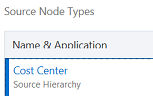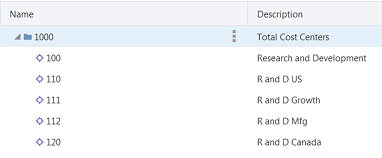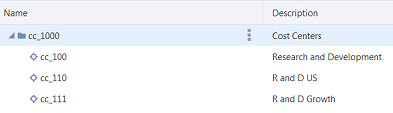Etapas do Administrador
Pré-requisitos do Administrador
Você deve ter a função Aplicativo - Criar para registrar os aplicativos. Depois de registrar os aplicativos, você receberá a permissão Proprietário para o aplicativo e a exibição padrão. Os usuários devem ter a função Exibições - Criar para poderem criar uma exibição e ter a permissão Participante (Gravação) no aplicativo para poderem alterar os dados.
Processo do Administrador
Um administrador:
-
Registra dois aplicativos Universais.
-
Importa dados.
-
Cria um conversor de tipo de nó. Consulte Como Trabalhar com Conversores de Tipo de Nó.
Etapas Detalhadas do Administrador
Para executar esse procedimento, você deverá estar familiarizado com o tópico Registro de um Aplicativo Universal.
Crie um conversor de tipo de nó seguindo as etapas a seguir.